感谢香橙派社区能够邀请我评测这款开发板,祝愿国产开发板发展越来越好!在这里能够尽自己的一份力量是我的荣幸。
这篇文章是 OrangePi AIpro 开发板的评测,内容包括开发板简介、系统构建过程、系统性能测试、压缩算法性能测试、内核编译。
到手开箱
快递中包含一个开发板主体(包含散热风扇和天线)、一个 65W 的快充适配器和一根 C to C 的数据线,除此之外,还有一张 32GB 的 TF 卡,已经烧录完毕 ubuntu 系统。
如下展示了 OrangePi AIpro 开发板和 51 单片机及 3.5英寸硬盘大小的对比。
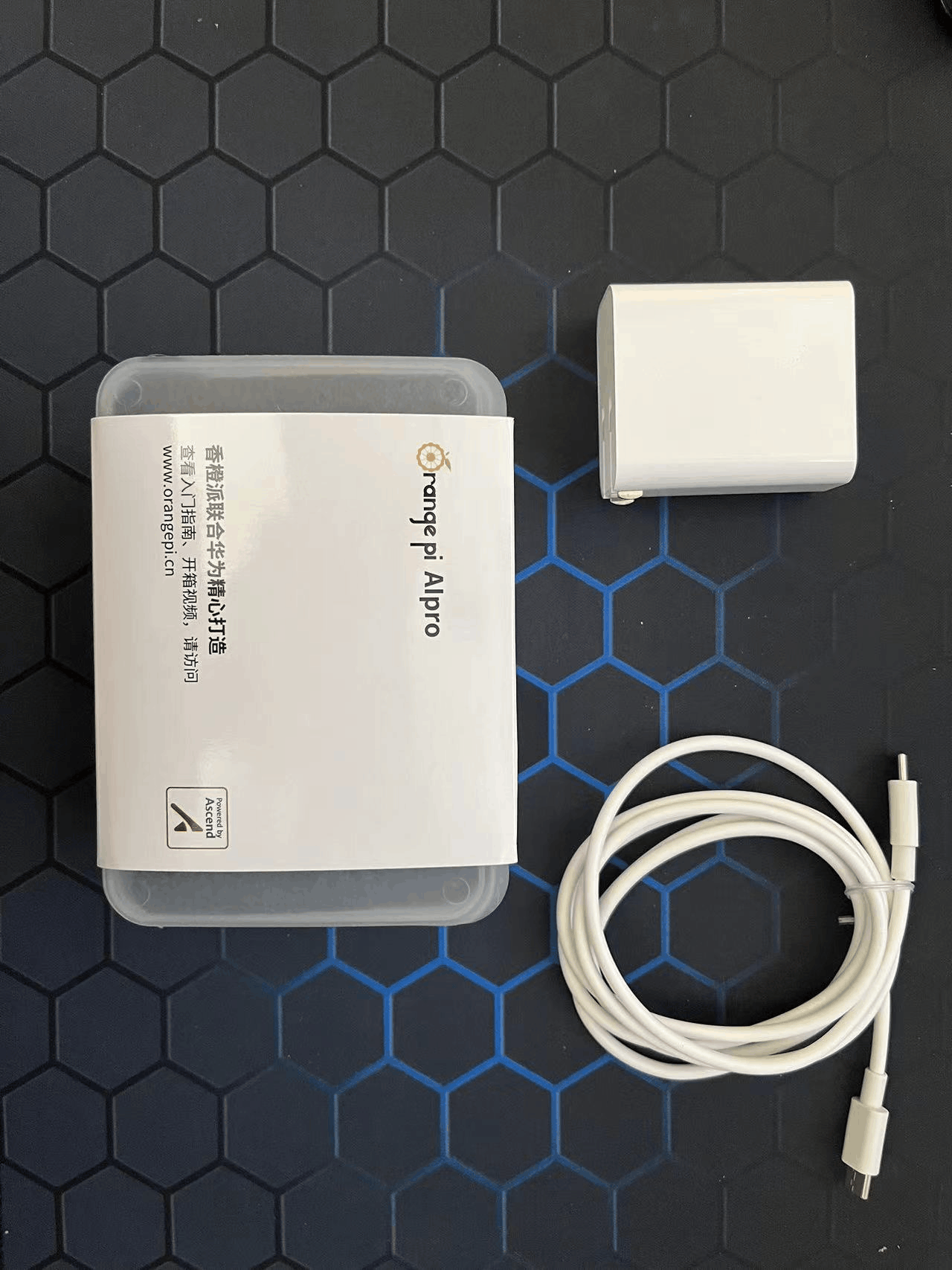
0.OrangePi AIpro 开发板简介
Orange Pi AI Pro 开发板是香橙派联合华为精心打造的高性能 AI 开发板,其搭载了昇腾 AI 处理器,可提供 8TOPS INT8 的计算能力,内存提供了 8GB 和 16GB 两种版本。可以实现图像、视频等多种数据分析与推理计算,可广泛用于教育、机器人、无人机等场景。
硬件规格参数(http://www.orangepi.cn/html/hardWare/computerAndMicrocontrollers/parameter/Orange-Pi-AIpro.html):
| 硬件名称 | 参 数 |
|---|---|
| CPU | 4核64位处理器+ AI处理器 |
| 四个 ARM Cortex-A76 处理器内核和一个 Arm Mali-G57 级图形处理器(https://www.audioapp.cn/bbs/archiver/?tid-222582.html) | |
| GPU | 集成图形处理器 |
| AI 算力 | 半精度(FP16):4 TFLOPS;整数精度(INT8):8 TOPS |
| 内存 | LPDDR4X:8GB/16GB(可选) |
| 存储 | 板载 32MB 的 SPI Flash |
| Micor SD 卡插槽 | |
| eMMC 插座:可外接 eMMC 模块 | |
| M.2 M-Key 接口:可接 2280 规格的 NVMe SSD 或 SATA SSD | |
| WIFI | 支持双频 2.4G 和 5G WiFi |
| 蓝牙 | BT4.2,模组:欧智通 6221 BUUC |
| 以太网 | 10/100/1000Mbps以太网;板载 PHY 芯片:RTL8211F |
| 显示 | • 2xHDMI |
| • 1x MIPI DSI 2 Lane 接口 | |
| 摄像头 | 2x2-lane MIPI CSI camera interface,兼容树莓派 IMX210型号摄像头 |
| USB | • USB 3.0 HOST x2 |
| • USB Type-C 3.0 HOST x1,只支持 USB3.0,不支持 USB2.0 | |
| 音频 | 3.5mm耳机孔音频输入/输出,2个HDMI音频输出 |
| 按键 | 1x关机键、1xRESET键、1x升级键,2个拨码开关控制启动选项 |
| 40PIN | 40PIN 功能扩展接口,支持以下接口类型: |
| GPIO、UART、I2C、SPI、 I2S、PWM | |
| 风扇 | 4pin,0.8mm间距,用于接12V风扇,支持PWM控制 |
| 电池接口 | 2PIN电池接口,2.54mm间距,用于接3串电池,支持快充 |
| 电源 | Type-C PD 20V IN ,标准65W |
| LED 灯 | 1个电源指示灯和1个软件可控指示灯 |
| 支持的操作系统 | Ubuntu22.04、openEuler22.03 |
| 产品尺寸 | 107*68mm |
| 重量 | 82g |
正面视图(http://www.orangepi.cn/html/hardWare/computerAndMicrocontrollers/details/Orange-Pi-AIpro.html):

背面视图(http://www.orangepi.cn/html/hardWare/computerAndMicrocontrollers/details/Orange-Pi-AIpro.html):
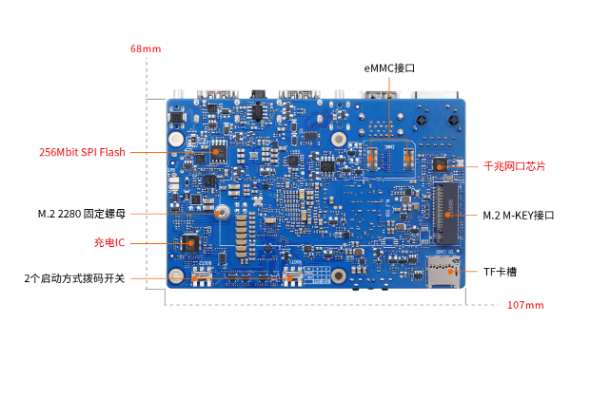
OrangePi AIpro 引脚图(http://www.orangepi.cn/html/hardWare/computerAndMicrocontrollers/details/Orange-Pi-AIpro.html):
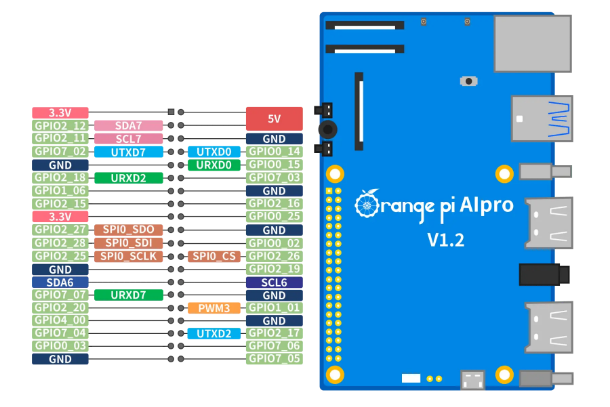
1.OpenEuler 系统构建
基于 ubuntu 主机烧写 OpenEuler 镜像到 TF 卡的方法
- 准备一张TF卡(推荐64GB及以上),读卡器。
- 下载 balenaEtcher软件,下载地址见文后参考资料小节。

- 双击打开 .AppImage 文件即可。也可以使用 dpkg 命令安装 deb 包。
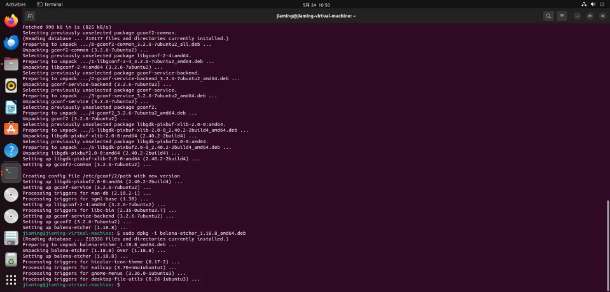
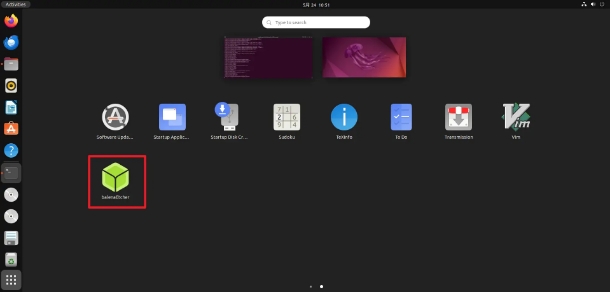
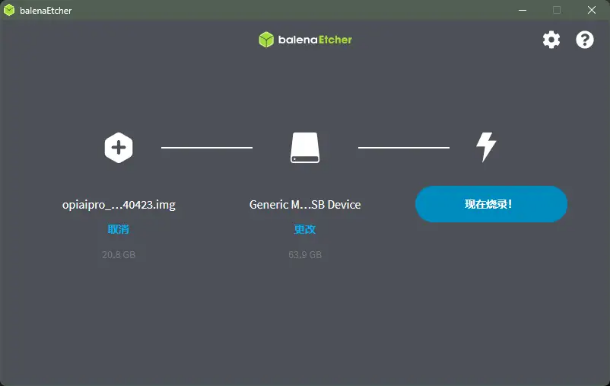
选择要烧录的 Linux 镜像文件的路径、选择TF卡的盘符、点击Flash就会开始烧录。
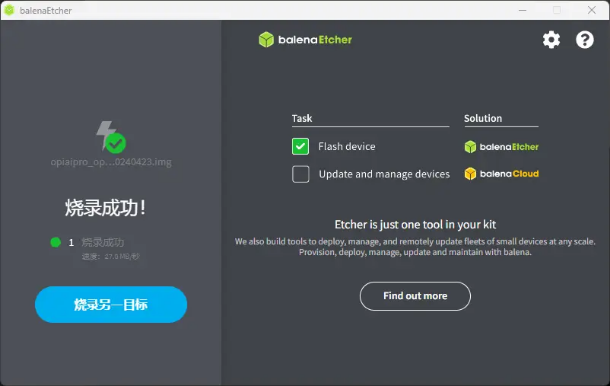
控制启动设备的两个拨码开关
Orange Pi AI Pro 支持从 TF 卡、eMMC 和 SSD(支持 NVMe SSD 和 SATA SSD)启动。具体从哪个设备启动是由开发板背面的两个拨码开关决定的(BOOT1 和 BOOT2)。
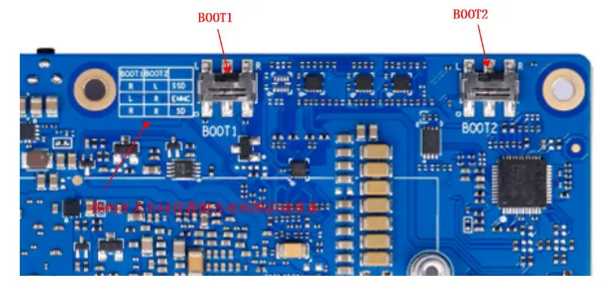
不同的设置状态对应的启动设备如下:
| BOOT1 | BOOT2 | 启动设备 |
|---|---|---|
| L | L | 未使用 |
| R | L | SSD |
| L | R | eMMC |
| R | R | TF |
注意:SATA SSD 和 NVMe SSD 的启动方式对应的拨码开关的设置是一样的,这两种启动方式是通过 M2_TYPE引脚的电平自动区分的。切换拨码开关后必须重新拔插电源上下电才能让新的启动设备选项生效,不可以通过复位按键来复位系统。
启动开发板的步骤
- 将烧录好的 TF 卡或者 eMMC 模块 或者 SSD 插入开发板对应的插槽中。
- 如果想显示 Linux 系统的桌面,目前仅可以使用 HDMI0 接口连接到 HDMI 显示器。
- 连接好外设及 20V PD-65W Type C 电源后系统即可启动。
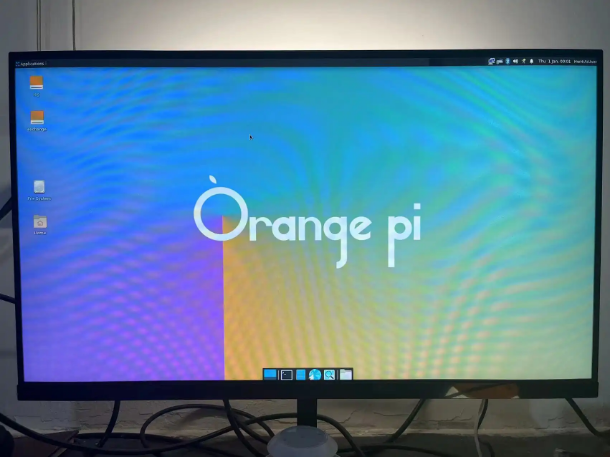
调试串口的使用方法
开发板的 uart0 串口的 tx 和 rx 引脚同时接到了两个地方。
方法一:使用 40pin 扩展接口
uart0 的 tx 和 rx 引脚接到了 40 pin 扩展接口中的 8 号和 10 号引脚,此种方式需要准备一个 3.3v 的 USB 转 TTL 模块和相应的杜邦线,然后才能正常使用开发板的调试串口功能。

- USB 转 TTL 模块的 GND 接到开发板的 GND 上。
- USB 转 TTL 模块的 RX 接到开发板的 TX 上。
- USB 转 TTL 模块的 TX 接到开发板的 RX 上。

方法二:使用 Micro-USB 接口
uart0 的 tx 和 rx 引脚也接到了开发板的 CH343P 芯片上,再通过 CH343P 芯片引出到 Micro-USB 接口上。此种方式只需要一根 Micro-USB 接口的数据线将开发板连接到电脑的 USB 接口就可以开始使用开发板的调试串口功能了,无需购买 USB 转 TTL 模块。

ubuntu 平台调试串口的使用方法
ubuntu 中可以使用的串口调试软件有很多,比如 putty、minicom 等。
- 首先使用 40pin 扩展接口及杜邦线连接 TTL 模块及电脑。(如若连接成功,**/dev**设备目录下一般会显示为 /dev/ttyUSB0,如果使用 Micro-USB 连接,一般为 /dev/ttyACM0)
- 使用 putty 软件,设置串口波特率为 115200,Flow control 为 None。
- 启动开发板即可看到串口打印信息。
| 账 号 | 密 码 |
|---|---|
| root | Mind@123 |
| HwHiAiUser | Mind@123 |
使用 putty 连接遇到问题:
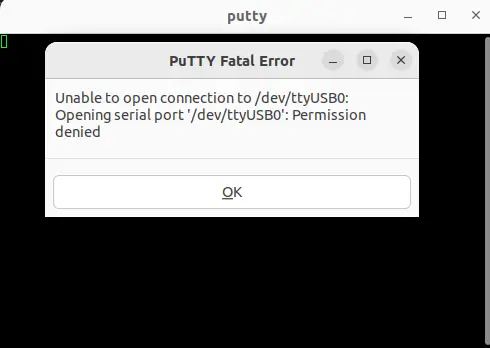
解决方法:
sudo chmod 777 /dev/ttyUSB0
系统成功启动:
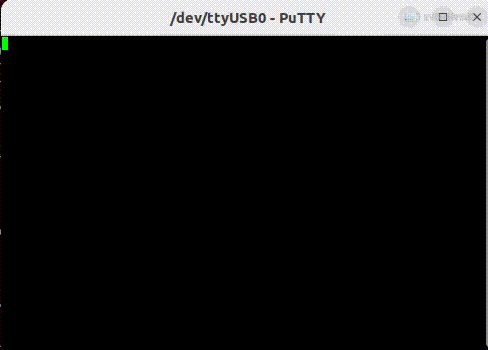
如下使用了 MicroUSB 方式登陆 OpenEuler 系统。
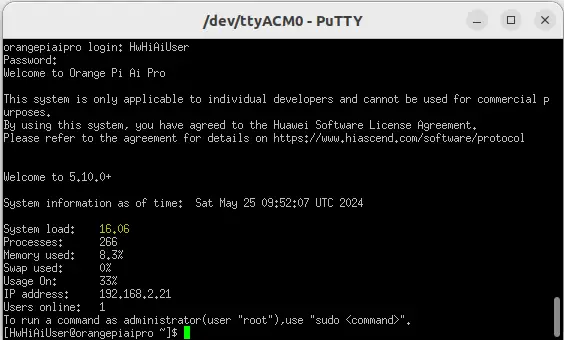
使用 ssh 亦可连接:
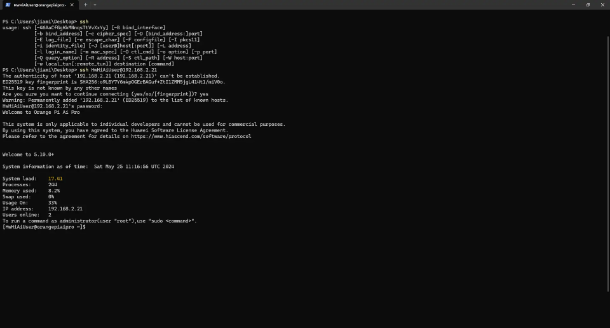
2.系统整体性能对比测试
使用 sysbench 工具/ LMbench 工具测试 OrangePi AIpro 开发板的性能。
sysbench是一个开源的、模块化的、跨平台的多线程性能测试工具,可以用来进行CPU、内存、磁盘I/O、线程、数据库的性能测试。
Lmbench是一套简易,可移植的,符合ANSI/C标准为UNIX/POSIX而制定的微型测评工具。一般来说,它衡量两个关键特征:反应时间和带宽。Lmbench旨在使系统开发者深入了解关键操作的基础成本。
sysbench
查看命令帮助:
[HwHiAiUser@orangepiaipro Desktop]$ sysbench --help
Usage:
sysbench [options]... [testname] [command]
Commands implemented by most tests: prepare run cleanup help
General options:
--threads=N number of threads to use [1]
--events=N limit for total number of events [0]
--time=N limit for total execution time in seconds [10]
--forced-shutdown=STRING number of seconds to wait after the --time limit before forcing shutdown, or 'off' to disable [off]
--thread-stack-size=SIZE size of stack per thread [64K]
--rate=N average transactions rate. 0 for unlimited rate [0]
--report-interval=N periodically report intermediate statistics with a specified interval in seconds. 0 disables intermediate reports [0]
--report-checkpoints=[LIST,...] dump full statistics and reset all counters at specified points in time. The argument is a list of comma-separated values representing the amount of time in seconds elapsed from start of test when report checkpoint(s) must be performed. Report checkpoints are off by default. []
--debug[=on|off] print more debugging info [off]
--validate[=on|off] perform validation checks where possible [off]
--help[=on|off] print help and exit [off]
--version[=on|off] print version and exit [off]
--config-file=FILENAME File containing command line options
--tx-rate=N deprecated alias for --rate [0]
--max-requests=N deprecated alias for --events [0]
--max-time=N deprecated alias for --time [0]
--num-threads=N deprecated alias for --threads [1]
Pseudo-Random Numbers Generator options:
--rand-type=STRING random numbers distribution {uniform,gaussian,special,pareto} [special]
--rand-spec-iter=N number of iterations used for numbers generation [12]
--rand-spec-pct=N percentage of values to be treated as 'special' (for special distribution) [1]
--rand-spec-res=N percentage of 'special' values to use (for special distribution) [75]
--rand-seed=N seed for random number generator. When 0, the current time is used as a RNG seed. [0]
--rand-pareto-h=N parameter h for pareto distribution [0.2]
Log options:
--verbosity=N verbosity level {5 - debug, 0 - only critical messages} [3]
--percentile=N percentile to calculate in latency statistics (1-100). Use the special value of 0 to disable percentile calculations [95]
--histogram[=on|off] print latency histogram in report [off]
...
Compiled-in tests:
fileio - File I/O test
cpu - CPU performance test
memory - Memory functions speed test
threads - Threads subsystem performance test
mutex - Mutex performance test
See 'sysbench <testname> help' for a list of options for each test.
OrangePi AI pro 安装 sysbench 工具:
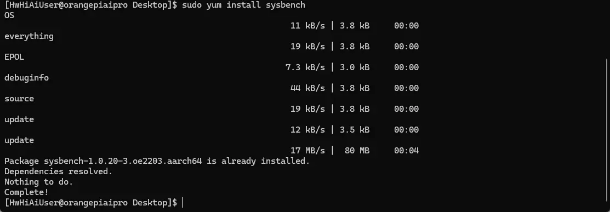
CPU benchmark
[HwHiAiUser@orangepiaipro Desktop]$ sysbench --test=cpu help
WARNING: the --test option is deprecated. You can pass a script name or path on the command line without any options.
sysbench 1.0.20 (using system LuaJIT 2.1.0-beta3)
cpu options:
--cpu-max-prime=N upper limit for primes generator [10000]
sysbench 的 CPU 测试是在指定时间内,进行多轮次的素数计算。**--cpu-max-prime** 参数表示轮次数目。
测试过程:指定参数 --cpu-max-prime 值为 50000,分别在单线程、8线程、16线程、32线程、64线程和128线程下测试。记录总耗时和最大延迟。
测试命令:
sysbench --threads=XX --test=cpu --cpu-max-prime=50000 run
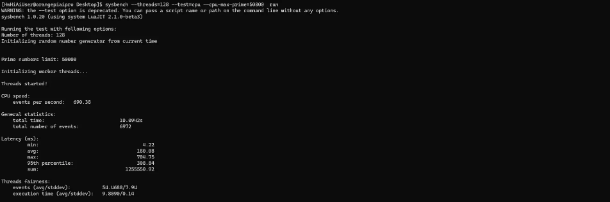
总耗时测试结果(s):
| 设备 | 单线程 | 8线程 | 16线程 | 32线程 | 64线程 | 128线程 |
|---|---|---|---|---|---|---|
| OrangePi Ai pro | 10.0034 | 10.0065 | 10.0153 | 10.0230 | 10.0477 | 10.0942 |
最大延迟测试结果:
| 设备 | 单线程 | 8线程 | 16线程 | 32线程 | 64线程 | 128线程 |
|---|---|---|---|---|---|---|
| OrangePi Ai pro | 5.18 | 38.10 | 108.23 | 193.16 | 300.41 | 704.75 |
Memory benchmark
[HwHiAiUser@orangepiaipro Desktop]$ sysbench --test=memory help
WARNING: the --test option is deprecated. You can pass a script name or path on the command line without any options.
sysbench 1.0.20 (using system LuaJIT 2.1.0-beta3)
memory options:
--memory-block-size=SIZE size of memory block for test [1K]
--memory-total-size=SIZE total size of data to transfer [100G]
--memory-scope=STRING memory access scope {global,local} [global]
--memory-hugetlb[=on|off] allocate memory from HugeTLB pool [off]
--memory-oper=STRING type of memory operations {read, write, none} [write]
--memory-access-mode=STRING memory access mode {seq,rnd} [seq]
sysbench内存性能测试,主要是针对不同大小的块进行连续读写或者随机读写操作。在内存性能测试中,events指的是读/写一个内存块。
测试过程:指定参数 --thread 为 单线程(线程数量), --memory-block-size 为 4K(内存块大小),**--memory-total-size** 为 10GB、50GB、100GB(传输数据总量),**--memory-oper** 为 write(写操作),**--memory-access-mode** 分为顺序方式。
测试命令:
sysbench --threads=1 --test=memory --memory-block-size=4K --memory-total-size=100G --memory-access-mode=seq --memory-oper=write run
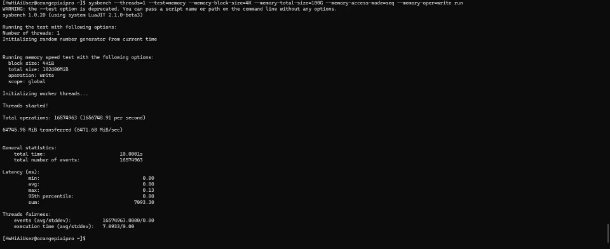
顺序索引方式耗时结果(s):
| 设备 | 10GB | 50GB | 100GB |
|---|---|---|---|
| OrangePi Ai pro | 1.5862 | 7.9283 | 10.0001 |
fileio benchmark
[HwHiAiUser@orangepiaipro ~]$ sysbench --test=fileio help
WARNING: the --test option is deprecated. You can pass a script name or path on the command line without any options.
sysbench 1.0.20 (using system LuaJIT 2.1.0-beta3)
fileio options:
--file-num=N number of files to create [128]
--file-block-size=N block size to use in all IO operations [16384]
--file-total-size=SIZE total size of files to create [2G]
--file-test-mode=STRING test mode {seqwr, seqrewr, seqrd, rndrd, rndwr, rndrw}
--file-io-mode=STRING file operations mode {sync,async,mmap} [sync]
--file-async-backlog=N number of asynchronous operatons to queue per thread [128]
--file-extra-flags=[LIST,...] list of additional flags to use to open files {sync,dsync,direct} []
--file-fsync-freq=N do fsync() after this number of requests (0 - don't use fsync()) [100]
--file-fsync-all[=on|off] do fsync() after each write operation [off]
--file-fsync-end[=on|off] do fsync() at the end of test [on]
--file-fsync-mode=STRING which method to use for synchronization {fsync, fdatasync} [fsync]
--file-merged-requests=N merge at most this number of IO requests if possible (0 - don't merge) [0]
--file-rw-ratio=N reads/writes ratio for combined test [1.5]
文件I/O性能测试主要是用于测试I/O的负载性能,测试过程需要进行三个阶段:准备阶段(prepare)、运行阶段(run)、清理阶段(cleanup)。在准备阶段创建测试所需数据,这些数据将在清理阶段被删除,注意在prepare和cleanup两个命令中的参数需要一致。
测试过程:**--file-name=4(建文件数量)、--file-total-size=8G**(要创建的文件的总大小)、--file-block-size(IO操作中使用的块大小,256、512、1024、2048),采用随机读写方式。
测试命令:
sysbench --threads=4 --test=fileio --file-num=4 --file-total-size=8G --file-block-size=N --file-test-mode=rndrw prepare
sysbench --threads=4 --test=fileio --file-num=4 --file-total-size=8G --file-block-size=N --file-test-mode=rndrw run
sysbench --threads=4 --test=fileio --file-num=4 --file-total-size=8G --file-block-size=N --file-test-mode=rndrw cleanup
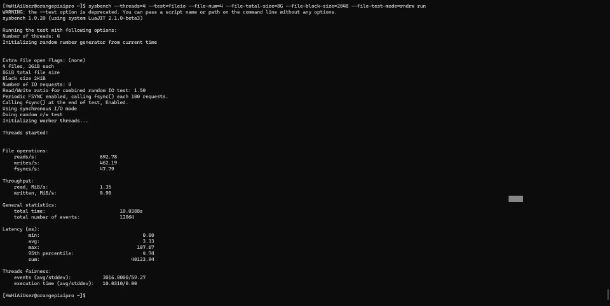
最大延迟测试结果(s):
| 型号 | 256 | 512 | 1024 | 2048 |
|---|---|---|---|---|
| OrangePi Ai pro | 99.75 | 98.59 | 238.16 | 107.67 |
LMBench
将 lmbench-3.0-a9.zip 工具(下载链接见参考资料小节)传入 OrangePi AI pro 开发板:
PS C:\Users\jiami\Downloads> scp .\lmbench-3.0-a9.zip HwHiAiUser@192.168.2.21:~/
增加权限:
sudo chmod -R 777 lmbench-3.0-a9
安装工具:
[HwHiAiUser@orangepiaipro lmbench-3.0-a9]$ yum install libtirpc-devel mailx
修改编译脚本:
[HwHiAiUser@orangepiaipro lmbench-3.0-a9]$ vim scripts/build
21 LDLIBS=-lm
22 LDLIBS="${LDLIBS} -ltirpc"
23 CFLAGS="${CFLAGS} -I/usr/include/tirpc"
解决 ARM 适配问题,具体配置文件见链接(链接:pan.baidu.com/s/1GJ7iOSTY… 提取码:jayn)
cp config.guess lmbench-3.0-a9/scripts/gnu-os # 修正gnu-os参数,解决arm系统适配问题。
执行 make 命令:
make
编译成功:
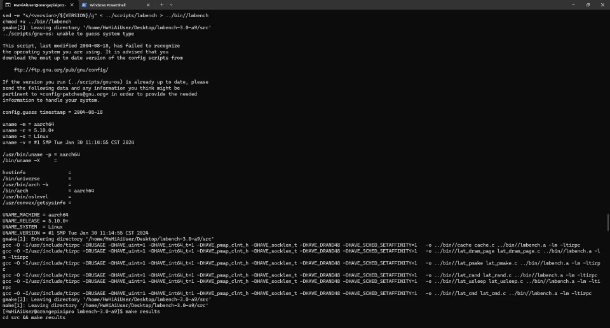
在 lmbench-3.0-a9 目录的上一级目录新建 results 文件,并赋予权限。
执行 make results 命令:
make results
Mail 选项选择 no,其他选项默认即可。
执行 make results,执行后将会有以下选项提示需要设置:
- MULTIPLE COPIES: 同时运行并行测试,对应生成结果中的 scal load 项;
- Job placement selection: 作业调度控制方法,默认选 1,表示允许作业调度;
- Options to control job placement: 默认选 1;
- Memory: 设置为大于 4 倍的 cache size,该值越大结果越精确,同时运行时间越长;
- SUBSET: 要运行的子集,包含 ALL / HARWARE / OS / DEVELOPMENT,默认选 all;
- FASTMEM、SLOWFS、DISKS、REMOTE… 等选项,均保持默认即可。
设置完成后测试程序开始运行,需要注意运行时间较久,需耐心等待,或先做其他事情至少 10 min 后再看。
运行结束:
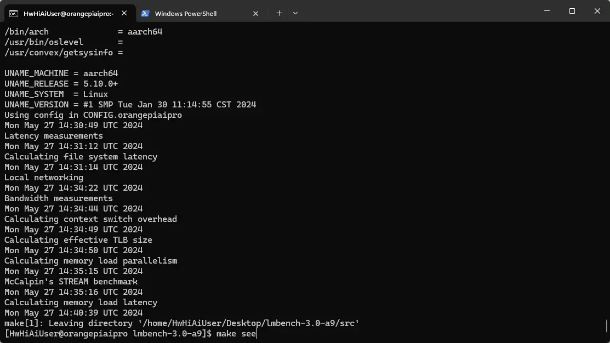
执行 make see 命令 查看结果(vim results/summary.out):

OrangePi AIpro 开发板性能如下:
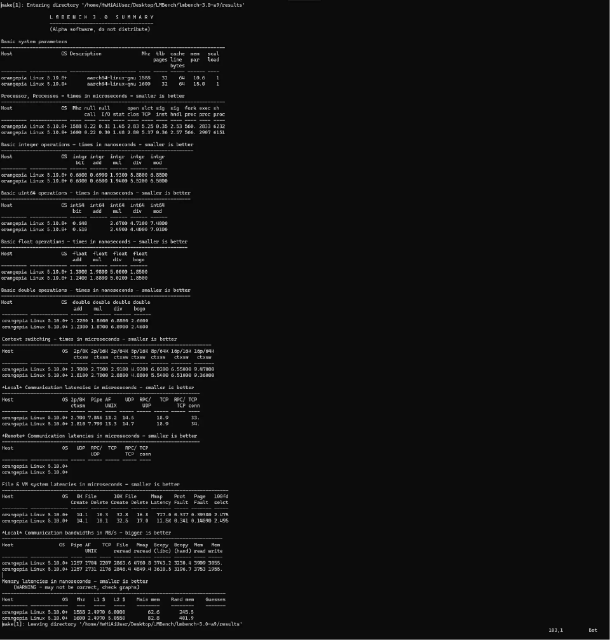
3.压缩算法性能对比测试
使用 lzbench工具测试 OrangePi AIpro 开发板的性能。
lzbench 是一个用于测试数据压缩算法性能的工具。它可以测量不同压缩算法在特定条件下的压缩和解压缩速度,以及压缩比率。通过使用 lzbench,用户可以对比不同压缩算法的性能,以便选择最适合自己需求的算法。lzbench 支持多种常见的压缩算法,包括 LZ4、LZO、Snappy、Zstandard 等,并且可以在不同的操作系统平台上进行测试。
lzbench 工具安装过程:
git clone https://github.com/inikep/lzbench && cd lzbench
make
下载数据集:
cd ..
wget https://sun.aei.polsl.pl//~sdeor/corpus/silesia.zip
mkdir silesia && cd silesia
unzip ../silesia.zip
cd ../lzbench
测试使用 zstd 压缩算法结果:
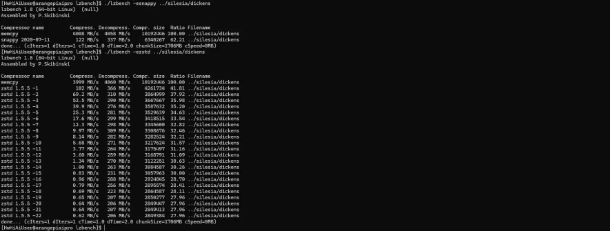
测试使用 lz4 压缩算法结果:

列出所有可用的压缩算法:
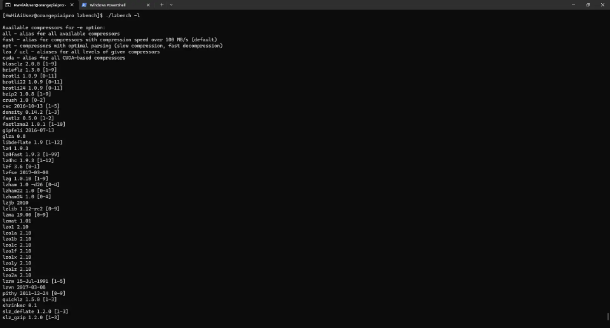
4.内核交叉编译及替换
内核镜像及设备树文件替换前记得查看当前内核版本号以及做好备份工作!
主机环境准备
主机系统版本
根据说明文档要求,目前 Linux 内核源码包能够在 Ubuntu 22.04 的 x64 平台上稳定编译运行,首先需要通过如下方式确保自己的主机系统版本合适。

更换软件源
将 /etc/apt/sources.list 文件中内容替换为如下文本,建议先将该系统文件备份。
# 默认注释了源码镜像以提高 apt update 速度,如有需要可自行取消注释
deb https://mirrors.tuna.tsinghua.edu.cn/ubuntu/ jammy main restricted universe multiverse
# deb-src https://mirrors.tuna.tsinghua.edu.cn/ubuntu/ jammy main restricted universe multiverse
deb https://mirrors.tuna.tsinghua.edu.cn/ubuntu/ jammy-updates main restricted universe multiverse
# deb-src https://mirrors.tuna.tsinghua.edu.cn/ubuntu/ jammy-updates main restricted universe multiverse
deb https://mirrors.tuna.tsinghua.edu.cn/ubuntu/ jammy-backports main restricted universe multiverse
# deb-src https://mirrors.tuna.tsinghua.edu.cn/ubuntu/ jammy-backports main restricted universe multiverse
# 以下安全更新软件源包含了官方源与镜像站配置,如有需要可自行修改注释切换
deb http://security.ubuntu.com/ubuntu/ jammy-security main restricted universe multiverse
# deb-src http://security.ubuntu.com/ubuntu/ jammy-security main restricted universe multiverse
# 预发布软件源,不建议启用
# deb https://mirrors.tuna.tsinghua.edu.cn/ubuntu/ jammy-proposed main restricted universe multiverse
# deb-src https://mirrors.tuna.tsinghua.edu.cn/ubuntu/ jammy-proposed main restricted universe multiverse
文件内容替换完毕后使用命令更新软件包列表。
sudo apt-get update
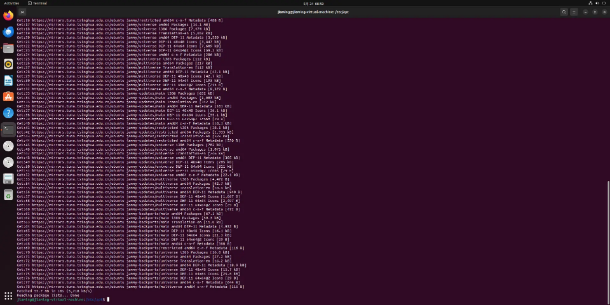
安装依赖包和交叉编译工具链
- 依赖包安装
sudo apt-get install -y python3 make gcc unzip pigz bison flex libncurses-dev cmake sudo apt-get install -y squashfs-tools bc device-tree-compiler libssl-dev rpm2cpio g++ - 安装交叉编译工具链
交叉编译工具链下载链接见文末参考资料。
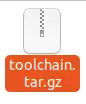
新建 /opt/compiler 目录,并将 toolchain.tar.gz 文件解压到该目录:
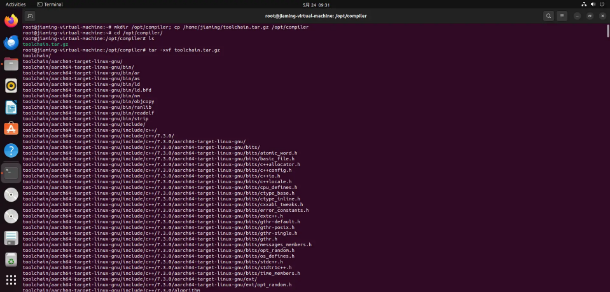
解压后:
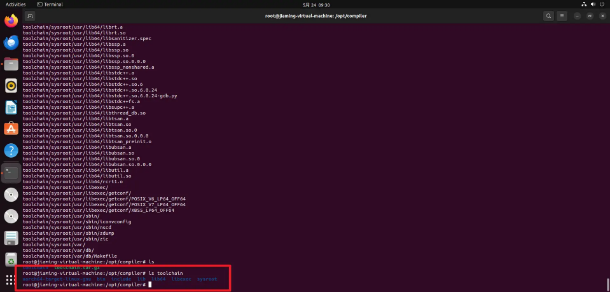
在配置文件 /etc/profile 中添加交叉编译工具链路径:

然后执行如下命令,使得环境变量生效:
source /etc/profile
然后查看交叉编译工具链的版本,如果显示有版本信息,则表明安装工具链成功。

下载解压 Linux 内核源码包
- 下载 Linux 源码
下载链接见参考资料小节。
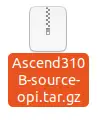
- 拷贝并解压
将源码包拷贝到 /opt 目录下,然后使用命令解压。

编译并替换内核
在解压后的内核源码目录中使用命令,build.sh 中含有打补丁的代码。
bash build.sh kernel

执行后会弹出如下内核配置选项的图形界面,如果不需要修改,直接选择 Exit 退出即可。

编译完成后会打印如下信息:
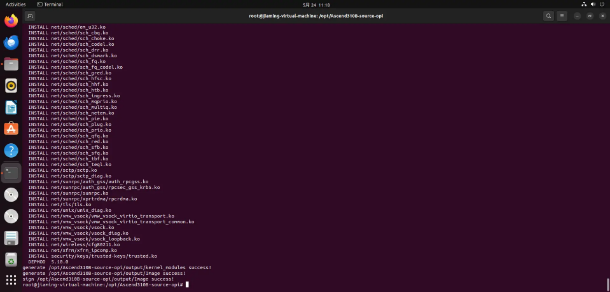
编译后的 Image 文件存放于源码的 optput 目录下:
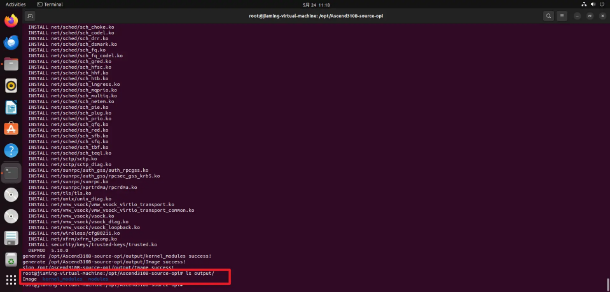
登录开发板 Linux 系统,将 Image 文件拷贝到开发板上,更新 OrangePi AIpro 开发板 Image 文件的命令如下(TF卡方式):
dd if=Image of=/dev/mmcblk1 count=61440 seek=32768 bs=512
编译并替换 DTB 文件
什么是 dts/dtb 文件?
DTS(Device Tree Source)和DTB(Device Tree Blob)是与嵌入式系统硬件描述相关的文件格式。
- DTS文件是设备树的源代码文件,它以文本形式描述了系统的硬件配置。这些文件通常包含了CPU的数量和类别、内存基地址和大小、总线和桥、外设连接、中断控制器和中断使用情况、GPIO控制器和GPIO使用情况、Clock控制器等信息。
- DTB文件是DTS文件经过编译后得到的二进制文件。它包含了设备树的完整信息,并且在系统启动时被内核加载和解析。
- DTC(设备树编译器)用于编译DTS文件的工具,它将DTS文件转换成DTB文件。
OrangePi AIpro 开发板使用的 DTS 文件如下:
Ascend310B-source-opi/dtb/dts/hi1910b/hi1910BL/hi1910B-default.dts
在源码目录下,使用命令:
bash build.sh dtb
编译成功后的 dtb 文件位于 output 目录下(dt.img)。
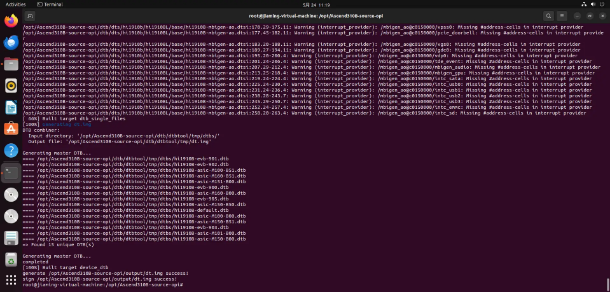
登陆开发板系统,将 dtb 文件拷贝到开发板上,更新 OrangePi AIpro 开发板 dtb 文件的命令如下(TF卡方式):
dd if=dt.img of=/dev/mmcblk1 count=4096 seek=114688 bs=512 # 更新主区的DTB文件
dd if=dt.img of=/dev/mmcblk1 count=4096 seek=376832 bs=512 # 更新备区的DTB文件
更换内核前:
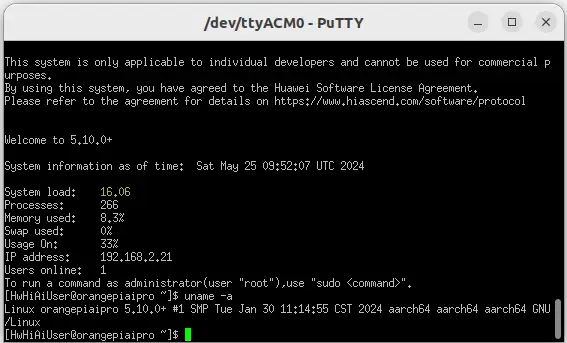
替换内核后:
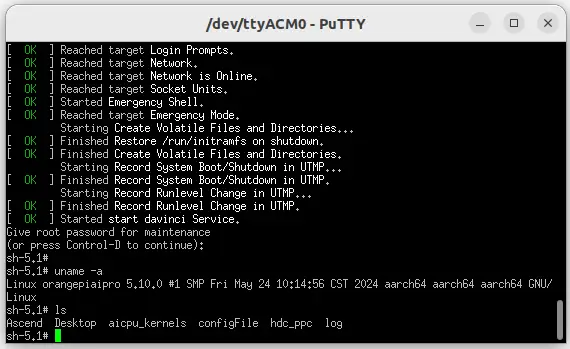
参考资料
- OrangePi_AI_Pro_昇腾_用户手册_v0.3.1.pdf
- ubuntu 22.04镜像下载链接
- 开发工具下载
- linux 源码包
- balenaEtcher工具
- lmbench-3.0-a9.zip
- Lmbench 的使用方法以及解析运行结果
- lzbench安装与使用
遇到问题
Ubuntu22.04 在 VMware 17 无法实现拖放复制操作解决办法?
Ubuntu22.04 在 VMware 17 无法实现拖放复制操作解决办法_vmware workstation ubuntu 快捷键 失效-CSDN博客
各(老)版本 ubuntu 镜像下载?
https://old-releases.ubuntu.com/releases/
修改虚拟机磁盘空间方法?
建议分配 80GB 虚拟机磁盘空间。
https://www.cnblogs.com/codingdog/p/14879313.html
使用 40pin 接口 TTL 调试时,有输出,但是输入无反应?
OrangePi_AI_Pro_昇腾_用户手册_v0.3.1.pdf 手册问题
- P157. 然后在配置文件中增加交叉编译工具链路径。

实际命令应该为:
export PATH=/opt/compiler/toolchain/bin:$PATH:
更多推荐
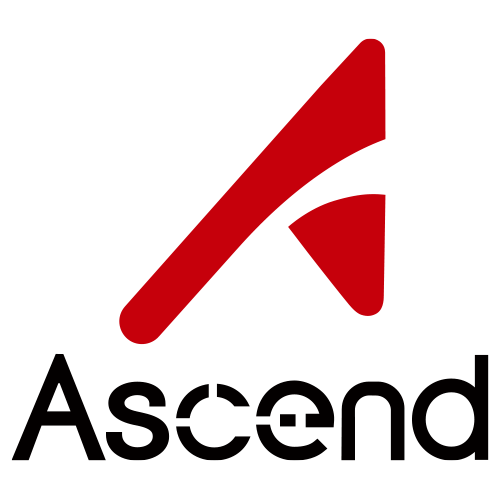





 已为社区贡献1条内容
已为社区贡献1条内容

所有评论(0)